Installieren und beheben Sie den ODBC-Treiber für PostgreSQL
-
Was ist ein
ODBC-Treiber -
So installieren Sie einen
ODBC-Treiber -
Richten Sie den
ODBC-Treiber für PostgreSQL ein -
Häufige Probleme bei der Verwendung des
ODBC-Treibers
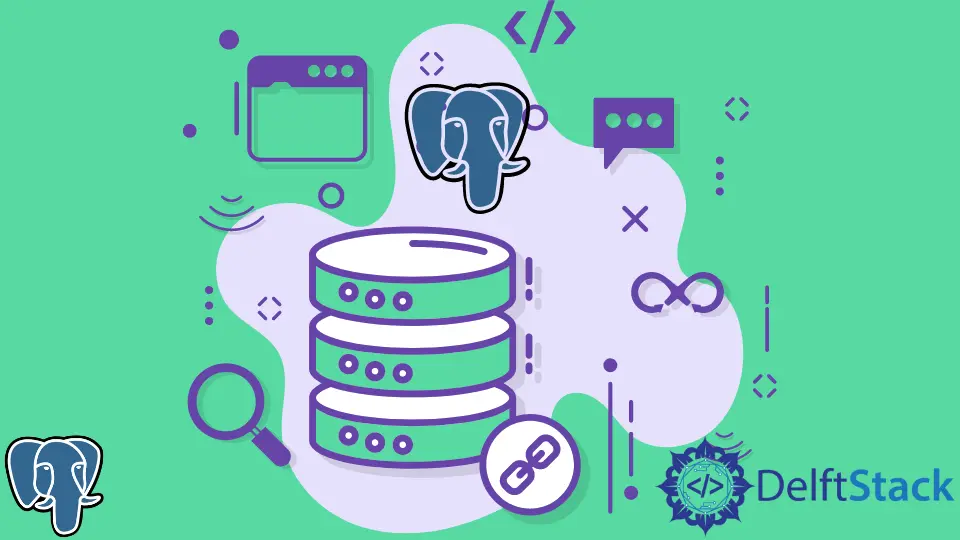
ODBC-Treiber können sehr hilfreich sein, wenn Sie nach etwas suchen, das Ihnen helfen könnte, eine zusätzliche Verbindung herzustellen, die Ihrem DBMS eine unglaublich hohe Leistung bietet. Wenn Sie jedoch ein wenig Probleme damit haben, sind Sie an der richtigen Stelle, um alle Ihre Antworten zu finden.
Was ist ein ODBC-Treiber
Ein Microsoft Open Database Connectivity- oder ODBC-Treiber ist ein System, das externen Anwendungen den Zugriff auf Daten aus Datenbankverwaltungssystemen wie PostgreSQL ermöglicht. Mit seiner Hilfe können Sie Ihre Daten mit Software von Drittanbietern importieren, exportieren oder bearbeiten, auch wenn sie nicht für die Verknüpfung mit PostgreSQL ausgelegt sind.
Sie können Ihre Daten nach Belieben verschieben, und die Anwendung muss nicht an die Datenbank gebunden sein, auf der sie ausgeführt wird.
Ein zusätzlicher Vorteil eines ODBC-Treibers besteht darin, dass Sie ganz einfach eine Datenbankanwendung erstellen können, die auf jede Datenbank zugreifen kann, solange der Endbenutzer über einen ODBC-Treiber verfügt. Insgesamt bietet ein ODBC-Treiber eine konsistente Schnittstelle für jeden Datenbankserver mit mehreren gleichzeitigen Verbindungen.
So installieren Sie einen ODBC-Treiber
Wir sind für Sie da, wenn Sie bereit sind, einen ODBC-Treiber zu installieren. Idealerweise entscheiden Sie sich für psqlODBC, den offiziellen ODBC-Treiber für PostgreSQL.
Sie können eine der drei Methoden verwenden, um psqlODBC auf Ihrem Windows-System zu installieren.
Installieren Sie psqlODBC in PowerShell mit MSBuild-Dateien
Diese Methode wird oft am meisten empfohlen, da sie oft am zuverlässigsten und am einfachsten durchzuführen ist.
-
Öffnen Sie die Eingabeaufforderung oder die PowerShell-Konsole auf Ihrem System und installieren Sie den Treiber mit
C:\psqlodbc\winbuild\> (Powershell) ./BuildAll.ps1 <Optionen>oderC:\psqlodbc\> (Eingabeaufforderung) . \BuildAll.bat <Optionen>. -
Nun müssen Sie die Ausführungsrichtlinie von PowerShell je nach Bedarf auf
RemoteSignedoderUnrestrictedsetzen. Geben SieGet-ExecutionPolicyein.Wenn es derzeit auf
"Restricted"oder"AllSigned"eingestellt ist, ändern Sie es mitSet-ExecutionPolicy RemoteSigned, wo Sie"RemoteSigned"durch"Unrestricted"ersetzen können, je nach Bedarf. -
Installieren Sie als nächstes
Visual Studio 2015 Non-Express EditionoderExpress 2015. Sie können sich jederzeit für die Versionen2013oder2012entscheiden.Eine Alternative ist
Full Microsoft Visual C++ 2010oderWindows SDK 7.1. Wenn Sie möchten, können Sie immer mehrere installieren und das verwenden, was für Sie am besten funktioniert.Stellen Sie sicher, dass Sie bei der Installation die Entwicklungstools
x64undx84einbeziehen.
- Geben Sie
.\editConfiguration(.ps1)ein, um die Build-Umgebung einzurichten. Sie können dies nach Belieben bearbeiten oder auf den Standardeinstellungen belassen. - Rufen Sie als Nächstes Build-Vorgänge mit
.\BuildAll(.ps1)oder.\BuildAll(.ps1) -V(CVersion) 10.0auf, wenn Sie unter der UmgebungVC10kompiliert haben. - Wenn Sie möchten, können Sie auch einen Regressionstest mit
.\regress(.ps1)oder.\regress(.ps1) -(platform) x64durchführen. - Installieren Sie abschließend die
.msi-Installationsdatei mitC:\psqlodbc\> (Eingabeaufforderung) .\buildInstallers.bat <Optionen>oderC:\psqlodbc\installer\> (Powershell) ./buildInstallers. ps1 <Optionen>.
Sie können es auch über die Befehlszeile mit nmake makefiles oder Visual Studio IDE erstellen. Verwenden Sie für nmake makefiles NMAKE.exe, um den Treiber zu erstellen, und installieren Sie dann die Installationsdatei .msi.
Richten Sie den ODBC-Treiber für PostgreSQL ein
Das Einrichten Ihres ODBC-Treibers für PostgreSQL ist oft einfacher als der Installationsprozess, aber es ist am besten, ihn einmal durchzugehen, um ihn zu vereinfachen.
Konfigurieren Sie zuerst ODBC mit dem ODBC Data Source Administrator (idealerweise DNS). Verbinden Sie dann ein Objekt mit Ihrer Datenbank und erstellen Sie einen neuen Kanal oder verwenden Sie einen vorhandenen.
Stellen Sie sicher, dass die Quelle vom Übersetzer stammt und das Ziel der Kanal ist.
Wenn Sie eine neue ODBC-Datenquelle für PostgreSQL einrichten möchten, können Sie dies ganz einfach tun, sobald alle aktuellen PostgreSQL ODBC-Treiber installiert sind. Öffnen Sie nach der Installation den ODBC-Administrator und wählen Sie Als Administrator ausführen.
Klicken Sie auf der Registerkarte System DSN auf Hinzufügen, wählen Sie den installierten ODBC-Treiber aus und klicken Sie auf Fertig stellen. Geben Sie zuletzt die Zugangsdaten für ODBC ein.
Die Datenquelle und die Beschreibung können beliebig sein, aber es ist am besten, den Port auf der Standardeinstellung 5432 zu belassen. Das Serverfeld sollte mit dem Netzwerknamen Ihres PostgreSQL-Servers identisch sein.
Nachdem Sie den Benutzernamen und das Passwort eingegeben haben, klicken Sie auf "Test", um sicherzustellen, dass alles funktioniert, und speichern Sie dann.
Häufige Probleme bei der Verwendung des ODBC-Treibers
Manchmal ist Ihnen vielleicht ein Fehler unterlaufen, weil Ihr ODBC-Treiber nicht so funktioniert, wie er sollte. Hier sind einige Probleme, auf die Sie stoßen könnten, und mögliche Methoden, um sie zu lösen.
PostgreSQL wird nicht als Server aufgeführt
Wenn Sie beim Hinzufügen eines Benutzers DSN die Option von PostgreSQL nicht sehen, fehlt Ihnen wahrscheinlich die 64-bit-Version des ODBC-Treibers. Dies ist nicht im PostgreSQL-Installationsprogramm enthalten, daher kann die Installation das Problem lösen.
Konfigurieren von DSNs
Die Leute versuchen, es über das gewöhnliche Control Panel oder den ODBC-Datenquellenadministrator zu konfigurieren. Dies wird jedoch nicht immer funktionieren.
Möglicherweise müssen Sie den ODBC DSN konfigurieren, indem Sie auf Ausführen gehen und dann "%SystemRoot%\syswow64\odbcad32.exe" für ein 32-bit-System eingeben. Gehen Sie danach zu ODBC und wählen Sie PostgreSQL Unicode unter der Registerkarte System DSN.
die 32-bit-Version funktioniert nicht
Der ODBC-Treiber wird basierend auf der Version Ihres Software-Clients installiert, nicht Ihres Betriebssystems. Das bedeutet, wenn Ihr Betriebssystem 64-bit ist, Ihre Software aber 32-bit ist, funktioniert die 64-bit-Version des ODBC-Treibers nicht und umgekehrt.
die Datenquellenverbindung schlägt fehl
Dies kann aufgrund eines Fehlers im Servernamen oder in der Portnummer auftreten. Der Server sollte immer der Netzwerkname Ihres PostgreSQL-Servers sein.
Was die Portnummer anbelangt, ist es am besten, sie als Standard zu belassen, wenn Sie sich nicht sicher sind, ob Sie sich für eine Alternative entscheiden sollten. Die Standardportnummer ist 5432.
ODBC-Treiber für PostgreSQL können großartig sein, wenn Sie wissen, wie man sie benutzt. Wir hoffen, dass dieser Artikel Sie durch alles geführt hat, was Sie für den Anfang benötigen.
Hello, I am Bilal, a research enthusiast who tends to break and make code from scratch. I dwell deep into the latest issues faced by the developer community and provide answers and different solutions. Apart from that, I am just another normal developer with a laptop, a mug of coffee, some biscuits and a thick spectacle!
GitHub